Chế độ Ambient Mode là gì trên tivi Samsung? Sử dụng thế nào cho hiệu quả?
Ambient Mode là một chế độ đặc biệt trên tivi Samsung mà ít người biết đến. Vậy, chế độ Ambient Mode là gì? Chế độ này có tác dụng gì? Hãy cùng chúng tôi tìm hiểu ngay nhé!
Ambient Mode là một chế độ đặc biệt trên tivi Samsung mà ít người biết đến.
Chế độ Ambient Mode là gì trên tivi Samsung? Sử dụng thế nào cho hiệu quả?
Ambient Mode là gì?
Chế độ Ambient Mode (chế độ môi trường xung quanh) là một tính năng đặc biệt, có sẵn trên TV Samsung QLED. Ở tính năng này, tivi sẽ chuyển sang hoạt động ở chế độ tiết kiệm điện, chỉ tiêu thụ khoảng 30 - 40% điện năng so với khi tivi hoạt động.

Ngoài ra, chế độ này giúp trang trí màn hình tivi để màn hình hiển thị ấn tượng hơn trong thời gian chờ, thay thế cho màn hình đen truyền thống thiếu sức sống. Chiếc TV của bạn sẽ không chỉ là một thiết bị điện tử mà còn là một món đồ nội thất làm đẹp không gian phòng.
Với Ambient Mode, bạn có thể để TV hiển thị cùng một kiểu với bức tường phía sau như TV đã biến mất hoặc cho phép hiển thị hình ảnh của gia đình, của chính mình... trên TV. Ngoài ra, Ambient Mode cũng sẽ cung cấp cho bạn thông tin hữu ích như thời gian và thời tiết.
Các chế độ Ambient Mode
Ambient Mode cung cấp nhiều chức năng hữu ích khác nhau để bạn có thể nhận được một số thông tin bạn cần, nhận trợ giúp để có được sự thư giãn hoàn toàn, thay đổi tâm trạng trong phòng, tạo ra phòng tranh của riêng bạn...
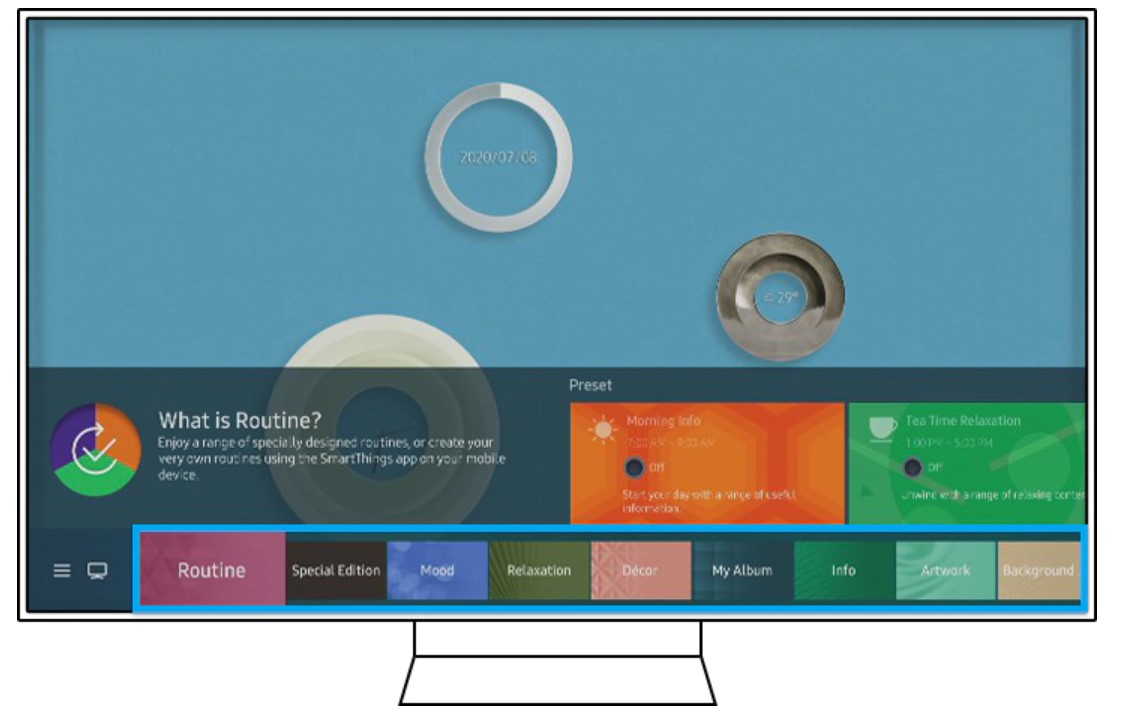
- Thói quen (Routine): Có thể sử dụng một loạt các chương trình có thiết kế đặc biệt, hoặc tạo các chương trình của riêng bạn bằng ứng dụng SmartThings trên thiết bị di động.
- Phiên bản đặc biệt (Special edition): Có thể sử dụng nội dung thiết kế nội thất và nghệ thuật sáng tạo của các nghệ sĩ và nhà thiết kế giỏi nhất thế giới.
- Tâm trạng (Mood): Có thể sử dụng nhiều lựa chọn để tạo ra môi trường phù hợp với tâm trạng của bạn.
- Thư giãn (Relexation): Thư giãn với lựa chọn nội dung êm đềm có nguồn cảm hứng từ thiên nhiên để làm dịu tâm trạng của bạn.
- Trang trí (Decor): Làm đẹp không gian sống của bạn với một loạt các cảnh thiên nhiên tuyệt đẹp, thiết kế nội thất đương đại, ánh sáng hiện đại và các chủ đề gia đình vui nhộn.
- Album của tôi (My Album): Biến không gian sống của bạn thành một phòng trưng bày cá nhân với một loạt các kiểu khung để hiển thị ảnh bằng ứng dụng SmartThings trên thiết bị di động. Bạn có thể trang trí màn hình TV bằng ảnh hoặc hình ảnh của riêng bạn.
- Thông tin (Info): Nhận thông tin hữu ích như thời gian, thời tiết và bản đồ thế giới.
- Tác phẩm nghệ thuật: Thưởng thức nghệ thuật nhiếp ảnh tuyệt đẹp trong không gian sống của bạn - được tuyển chọn chuyên nghiệp từ các bộ sưu tập đẹp nhất.
- Chủ đề hình nền (Artwork): Chọn từ một loạt các chủ đề hình nền kiểu cách và hòa trộn TV vào không gian sống của bạn để tạo ra một sự thay thế phong cách hơn cho màn hình đen.
- Hình nền âm nhạc (Background): Thưởng thức nghe nhạc trong không gian sống của bạn. Hình ảnh được tạo ra trên TV thay đổi và đáp ứng với tần số âm nhạc của bạn.
Cách sử dụng chế độ Ambient Mode trên tivi Samsung
Để vào chế độ Ambient Mode bạn chỉ cần bấm vào nút Ambient Mode trên remote tivi Samsung. Ngoài ra, bạn cũng có thể mở chế độ Ambient Mode bằng cách sử dụng tính năng điều khiển bằng giọng nói hoặc chọn menu Ambient Mode trên thanh menu của tivi.
Lưu ý: Nếu bạn nhấn nút chế độ Ambient Mode khi tivi tắt, tivi sẽ vẫn bật chế độ chế độ Ambient Mode.
Bên cạnh đó, nếu bạn sử dụng ứng dụng SmartThings, bạn không chỉ kích hoạt chế độ này thông qua ứng dụng mà còn có thể gửi ảnh từ điện thoại đến TV để sử dụng cho chế độ Ambient Mode.
Cách gửi ảnh từ điện thoại đến TV
Bước 1: Chạy ứng dụng SmartThings, nhấn vào menu chính và sau đó là menu Thiết bị để vào danh sách thiết bị.

Bước 2: Chọn TV đã kết nối của bạn từ danh sách thiết bị, sau đó nhấn Ambient Mode.
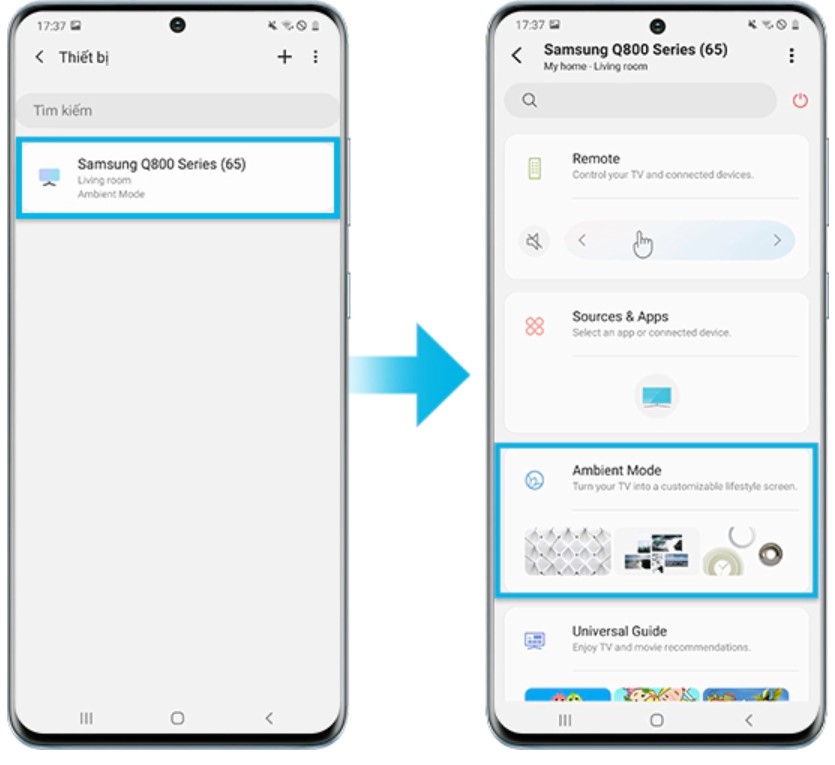
Bước 3: Nhấn vào Album của tôi trên màn hình Ambient Mode.
Bước 4: Nhấn vào Chọn ảnh để chọn ảnh của bạn.
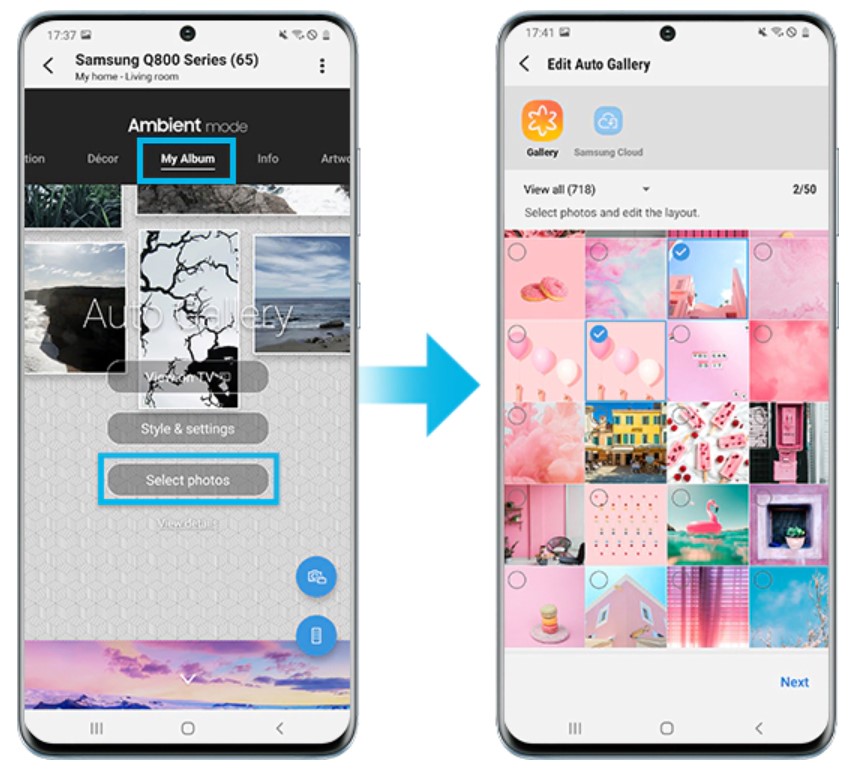
Cách điều chỉnh cài đặt Ambient Mode
Bạn có thể thay đổi Mức độ sáng tự động, Ngủ sau thời gian và Đặt lại tất cả ảnh. Để làm được đều này, bạn nhấn vào nút Ambient Mode trên điều khiển từ xa để vào Ambient Mode, sau đó chọn Cài đặt.
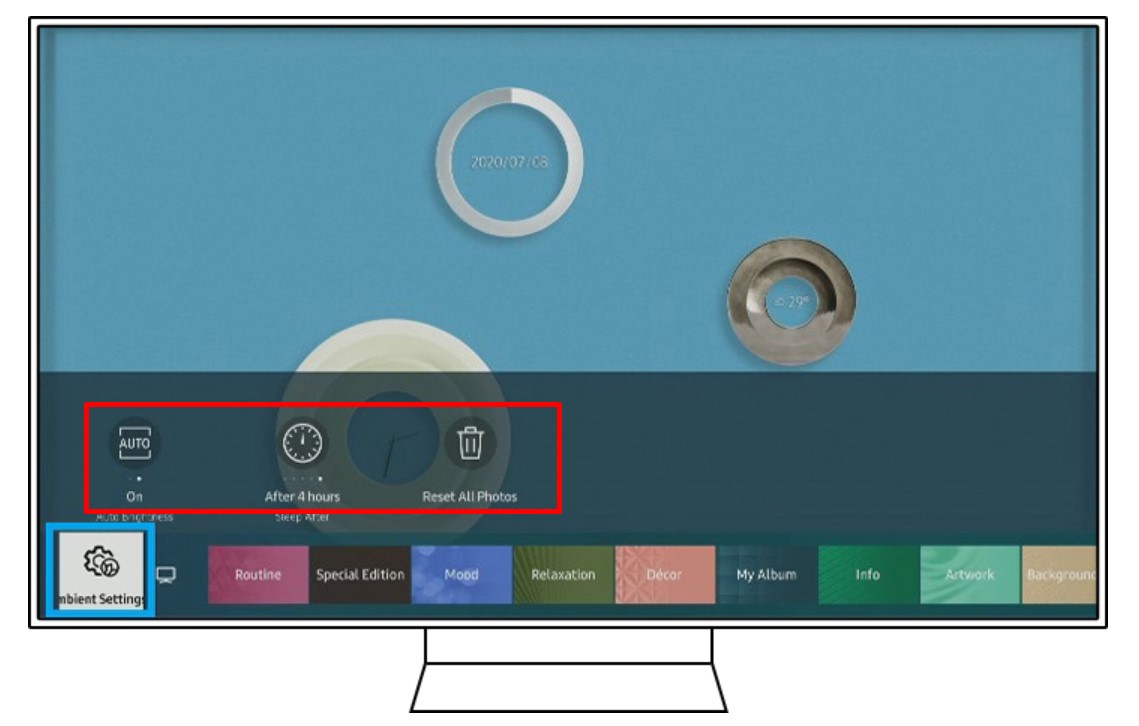
Sau đó, trên màn hình sẽ hiện ra các tùy chọn tùy chỉnh bao gồm:
- Độ sáng tự động (Auto): Thay đổi mức cài đặt độ sáng tự động cho Ambient Mode. TV có Ambient Mode có cảm biến phát hiện độ sáng. Màn hình sẽ mờ đi trong cài đặt tối để hòa vào môi trường xung quanh và tiết kiệm điện.
- Ngủ sau khi/Hẹn giờ tắt (After 4 hours/Sleep After): Đặt thời gian Ambient Mode sẽ tự động tắt. Nếu không có dữ liệu đầu vào trong thời gian đã đặt, màn hình sẽ tắt. Hẹn giờ mặc định là 4 giờ.
- Đặt lại tất cả ảnh (Reset All Photo): Xóa tất cả các ảnh đã truyền đến từ thiết bị di động của bạn.
Những lưu ý khi sử dụng chế độ Ambient Mode

Chế độ Ambient Mode trên tivi Samsung là một chế độ hữu ích, sử dụng dễ dàng. Trong chế độ Ambient Mode, tivi có cảm biến độ sáng nên màn hình sẽ tự động giảm độ sáng để hòa vào môi trường xung quanh vừa tăng tính thẩm mỹ cho không gian vừa tiết kiệm điện năng hiệu quả hơn.
Hy vọng qua bài viết này, bạn đã hiểu Ambient Mode là gì cũng như biết cách sử dụng tính năng độc đáo này trên tivi Samsung.
Bạn đang xem: Chế độ Ambient Mode là gì trên tivi Samsung? Sử dụng thế nào cho hiệu quả?
Chuyên mục: Điện lạnh
Các bài liên quan
- Chế độ Nghệ thuật Art Mode trên TV Samsung có gì hay ho? Sử dụng thế nào?
- Tivi Sony của nước nào? Sản xuất ở đâu, có tốt không?
- Tivi Samsung của nước nào? Tivi Samsung dùng có tốt không?
- Tivi LG của nước nào? Sản xuất ở đâu? Có tốt không?
- Hướng dẫn cài file APK cho tivi Sony chi tiết, đơn giản nhất
- Cài đặt file APK cho Smart TV Samsung, LG, Sony: Có cài được không? Cài như thế nào?